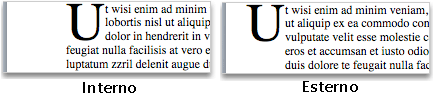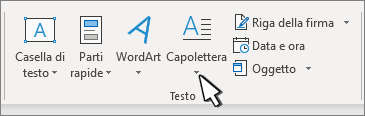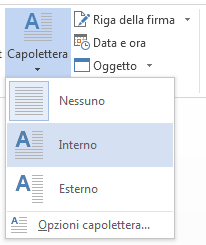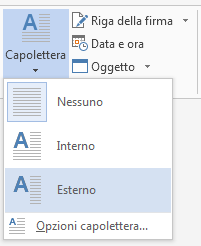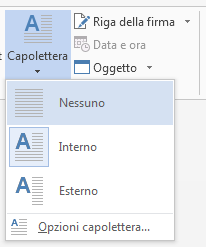Un capolettera è una lettera maiuscola molto grande usata come elemento decorativo all'inizio di un paragrafo o di una sezione. Un capolettera in genere si estende su due o più righe.
La figura seguente illustra le opzioni per il posizionamento di un capolettera.
Aggiungere un capolettera
-
Selezionare il primo carattere di un paragrafo.
-
Passare a Inserisci > Capolettera.
-
Selezionare l'opzione che si preferisce per il capolettera.
-
Per creare un capolettera incluso nel paragrafo, selezionare Interno.
-
Per creare un capolettera nel margine, all'esterno del paragrafo, selezionare Esterno.
-
Suggerimento: È possibile modificare le dimensioni e il tipo di carattere del capolettera, nonché la sua distanza dal testo. A questo scopo, selezionare Capolettera > Opzioni capolettera, quindi in Opzioni selezionare le opzioni desiderate.
Rimuovere un capolettera
-
Evidenziare la lettera di grandi dimensioni, ovvero il capolettera.
-
Passare a Inserisci > Capolettera e selezionare Nessuno.
Vedere anche
Aggiungere o cambiare un capolettera
-
Scegliere Layout di stampa dal menu Visualizza.
-
Selezionare il paragrafo che si vuole iniziare con un capolettera.
Il paragrafo deve contenere testo e non può essere incluso in un contenitore di testo.
-
Scegliere Capolettera dal menu Formato.
-
Selezionare Caduta oMargine.
-
Selezionare le opzioni desiderate, quindi scegliere OK.
Rimuovere un capolettera
-
Scegliere Layout di stampa dal menu Visualizza.
-
Selezionare il paragrafo che contiene il capolettera da rimuovere.
-
Scegliere Capolettera dal menu Formato.
-
Seleziona Nessuno, quindi OK.